نصائح
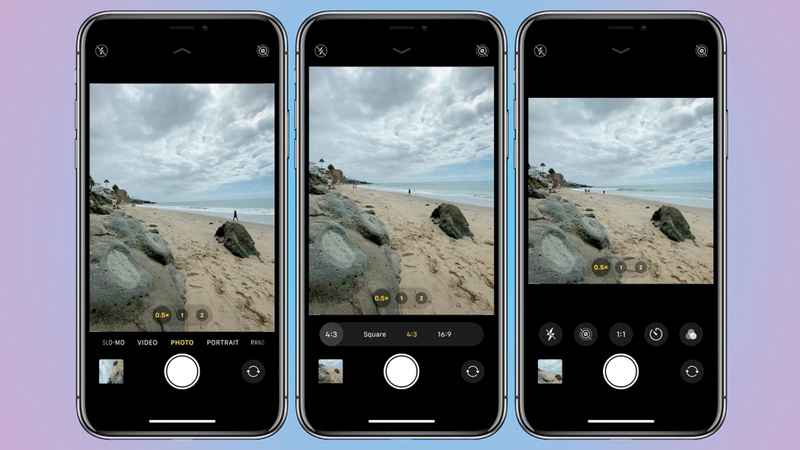
التقاط صور متساوية الأبعاد في «آي فون».
طوّرت شركة «أبل» الأميركية، تطبيق الكاميرا الخاص بهواتف «آي فون 11» و«آي فون 11 برو»، حيث أضافت إليه عدداً من المزايا الحصرية، مثل الوضع الليلي وعدسة الكاميرا شديدة الاتساع، فضلاً عن إمكانية التقاط مقاطع الفيديو السريعة من دون الاضطرار إلى تغيير وضع الكاميرا يدوياً، وأيضاً ملمح تغيير أبعاد الصور الملتقطة، بحيث يتمكن المستخدم من التقاط صور مربعة يتساوى عرضها مع طولها. فإذا كنت تستخدم تلك الهواتف وأردت استخدام ميزة الصور المربعة اتبع الخطوات التالية: افتح تطبيق الكاميرا «Camera App على الهاتف، انقر فوق الأيقونة التي تبدو في شكل مثلث من دون قاعدة بمنتصف أعلى الشاشة، ثم انقر فوق النسبة الافتراضية الظاهرة أمامك وهي نسبة (4:3)، وتجدها أعلى زر التقاط الصورة، لتظهر بجانب النسبة السابقة مجموعة جديدة من النسب، انقر فوق خيار «المربع» Square، وعندها ستلاحظ أن الإطار الخاص بالصورة اتخذ شكل المربع أي تساوى طوله مع عرضه، لذا ابدأ الآن التقاط الصورة.
استخدام «التسجيل الصوتي» في «ويندوز 10»
يتميز نظام التشغيل «ويندوز 10» بوجود برنامج للتسجيل الصوتي ملحق بالنظام، وذلك لمساعدة أصحاب الأجهزة العاملة بهذا النظام على تسجيل ما يريدونه من مواد صوتية. وكل ما يحتاج إليه المستخدم هو «ميكروفون» يتم إلحاقه بالجهاز إذا لم يكن ملحقاً به. فإذا كنت من مستخدمي الأجهزة العاملة بـ«ويندوز 10»، فبمقدورك استخدام البرنامج باتباع الآتي: توجه إلى قائمة ابدأ وابحث عن «مسجل الصوت» Voice Recorder ثم انقر فوق نتيجة البحث الأولى التي ستظهر لفتح البرنامج، ومن ثم انقر زر التسجيل. كما بمقدورك أيضاً بدء عملية التسجيل بالنقر فوق مفتاحي: Ctrl وR ضمن لوحة المفاتيح. ويمكنك النقر فوق الزر الذي يحمل شكل الراية، لإضافة علامة إلى المحتوى المسجل، علماً بأن هذه الخطوة لن توقف التسجيل الصوتي، لكن تساعدك في الوصول السريع إلى الأجزاء المهمة في الملف عند تحرير المحتوى الذي تم تسجيله. انقر زر «الإيقاف» Pause الذي يبدو في شكل خطين رأسيين لإيقاف التسجيل من دون إنهاء الجلسة. ولإنهاء جلسة التسجيل انقر زر الإيقاف الذي يبدو في شكل دوائر عدة تضم مربعاً صغيراً.



